Bạn đang đọc: Hướng dẫn chặn quảng cáo trên iPhone một cách dễ dàng
Có lẽ tất cả chúng ta đều ghét quảng cáo, các quảng cáo xuất hiện dày đặt trên các trang web làm chúng ta mất tập trung vào việc tận hưởng trải nghiệm khi đang lướt web, đặc biệt là khi bạn đang xem phim hay đọc báo.
Có lẽ tất cả chúng ta đều ghét quảng cáo, các quảng cáo xuất hiện dày đặt trên các trang web làm chúng ta mất tập trung vào việc tận hưởng trải nghiệm khi đang lướt web, đặc biệt là khi bạn đang xem phim hay đọc báo.
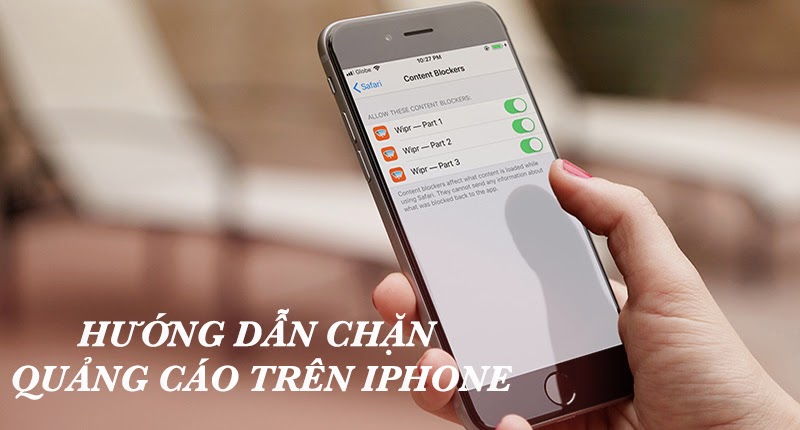
Cách chặn quảng cáo trên iPhone
Trong bài viết hôm nay, HnamMobile sẽ chia sẻ cách chặn quảng cáo trên iPhone và iPad miễn phí!
Mục lục bài viết [Ẩn]
Chặn quảng cáo trong Safari trên iPhone và iPad
Bạn có thể chặn tất cả các loại quảng cáo trong Safari, trình duyệt web mặc định của iOS bằng cách sử dụng ‘Trình chặn nội dung“, có sẵn dưới dạng tùy chọn trong menu cài đặt Safari.
Mở ứng dụng Cài đặt, Truy cập Safari trong menu cài đặt và ở đó bạn sẽ tìm thấy ‘Trình chặn nội dung“. Tuỳ chọn này sẽ xuất hiện khi bạn cài đặt một ứng dụng chặn quảng cáo. HnamMobile sẽ giới thiệu các bạn trình chặn quảng cáo nổi tiếng đó là AdGuard
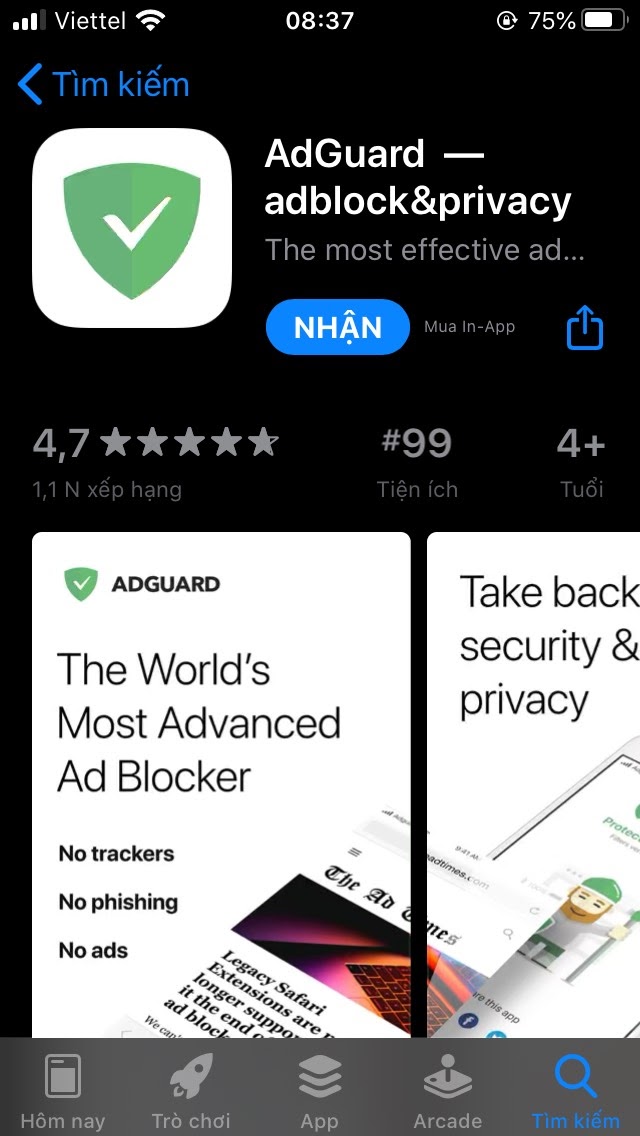
Trình chặn quảng cáo AdGuard
Bạn sẽ thấy một loạt tùy chọn chuyển đổi để bật ứng dụng AdGuard. Nó sẽ chặn tất cả quảng cáo và trình theo dõi trong trình duyệt web Safari trên iPhone và iPad của bạn.
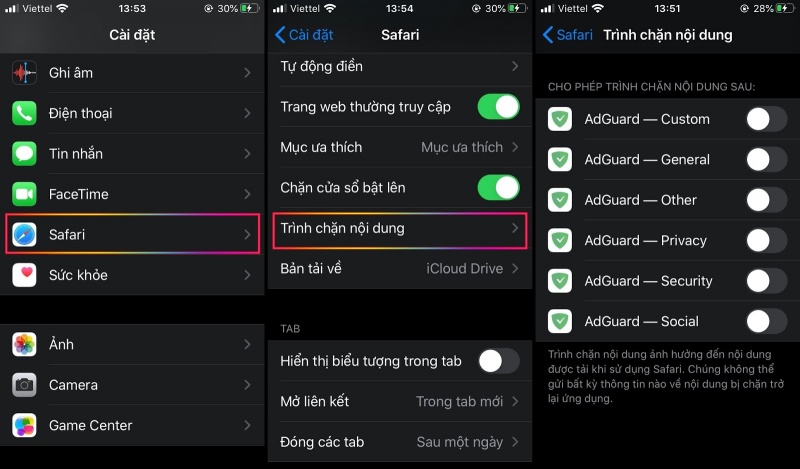
Trình chặn nội dung trên Safari
Để đảm bảo rằng các bộ lọc chặn quảng cáo trong AdGuard cung cấp sự bảo vệ tối đa, vui lòng đảm bảo rằng bạn đã cập nhật các bộ lọc như trong ảnh chụp màn hình bên dưới:
Tìm hiểu thêm: Thắc mắc: Có nên sạc điện thoại qua đêm hay không?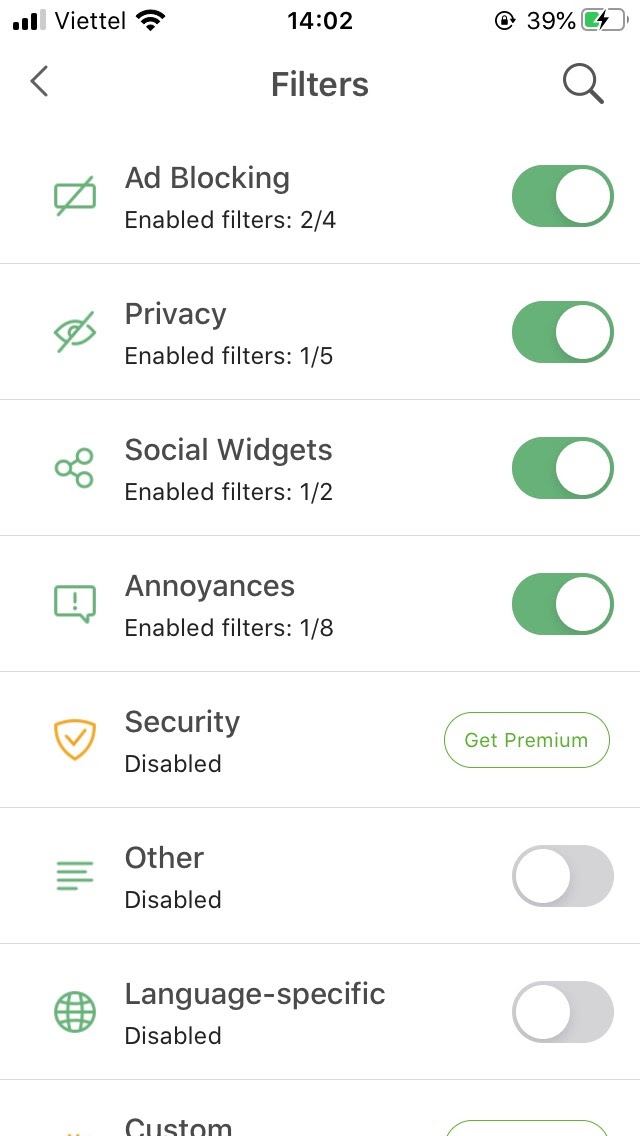
Để kiểm soát nhiều hơn ngoài việc chặn quảng cáo, như bảo vệ theo dõi, bộ lọc phương tiện truyền thông xã hội, chặn cửa sổ bật lên trong trang và các tiện ích của bên thứ ba, bạn có thể tinh chỉnh thêm các cài đặt bên trong ứng dụng AdGuard trên iPhone.
Chặn quảng cáo bên trong ứng dụng và các trình duyệt khác trong iOS
Sử dụng trình chặn nội dung được giới thiệu ở trên hoạt động tốt với trình duyệt web mặc định của iOS, tức là Safari. Nó có hiệu quả chặn tất cả các loại quảng cáo và trình theo dõi trên các trang web bạn duyệt trong Safari. Nhưng còn những quảng cáo xuất hiện bên trong các ứng dụng và các trình duyệt web phổ biến khác như Google Chrome thì sao? Có cách nào để chặn chúng không? Chúng ta có thể làm điều này bằng cách sử dụng các máy chủ DNS tùy chỉnh.
Lưu ý: Các trình chặn quảng cáo dựa trên VPN dựa trên việc cài đặt chứng chỉ chặn quảng cáo của bên thứ ba trên thiết bị iOS của bạn không còn hoạt động do thay đổi chính sách bảo mật của Apple. Điều này có nghĩa là bạn không thể cài đặt các chứng chỉ như vậy trên thiết bị của mình. Ngoài ra về vấn đề bảo mật thông tin cá nhân, cách tốt hơn và an toàn hơn đó là sử dụng DNS tùy chỉnh.
* Sử dụng DNS tuỳ chỉnh của AdGuard
Như đã giới thiệu ở trên, AdGuard chặn tất cả các loại quảng cáo trong trình duyệt web Safari. Nhưng việc chặn quảng cáo bên trong các ứng dụng và các trình duyệt web khác trên thiết bị iOS của bạn, chúng ta có thể làm điều này với AdGuard DNS – một cách dễ dàng để chặn quảng cáo iOS mà không cần cài đặt ứng dụng. Nó miễn phí và cho phép chặn quảng cáo trên toàn hệ thống và bao gồm các quảng cáo được thấy trong video, ứng dụng và trang web. Nhưng điều này chỉ hoạt động trên các kết nối mạng WiFi. Vì vậy, khi bạn đã kết nối với mạng WiFi, hãy làm theo các bước được đề cập dưới đây để chặn quảng cáo ở mọi nơi trên iPhone của bạn:
Trong Cài đặt WiFi trên iPhone hoặc iPad, hãy nhấn vào biểu tượng thông tin có màu xanh lam ngay bên cạnh mạng WiFi được kết nối.
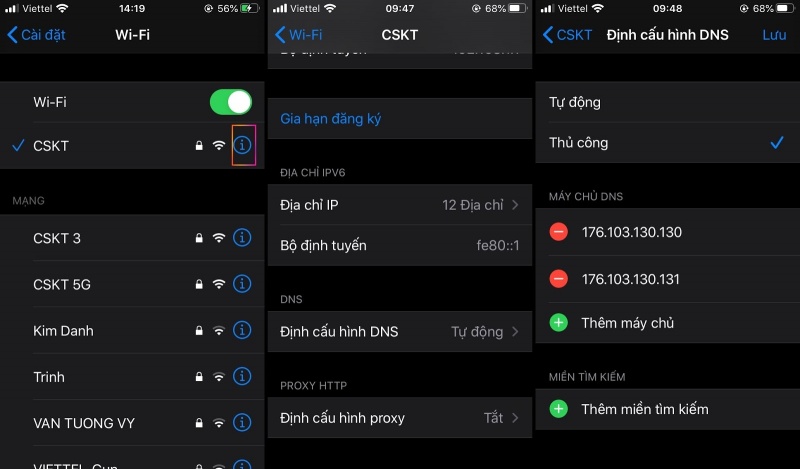
Bây giờ, nhấn vào Định cấu hình DNS, và chọn cài đặt DNS thủ công. Khi đó, hãy chụp ảnh màn hình của địa chỉ DNS mặc định để bạn có thể khôi phục nó dễ dàng nếu có bất cứ điều gì sai. Bây giờ hãy xóa địa chỉ DNS mặc định trong cài đặt thủ công và thêm các địa chỉ DNS sau do AdGuard cung cấp:
Địa chỉ DNS tùy chỉnh Adguard
- 176.103.130.130
- 176.103.130.131
Khi bạn đã cấu hình thành công các cài đặt trên trên thiết bị iOS của mình, bạn có thể xác minh chúng bằng cách truy cập trang web chính thức của AdGuard DNS:https://adguard.com/en/test.html. Nếu bạn có cấu hình chính xác, bạn sẽ thấy một thông báo có nội dung – Bạn hiện đang sử dụng AdGuard DNS.
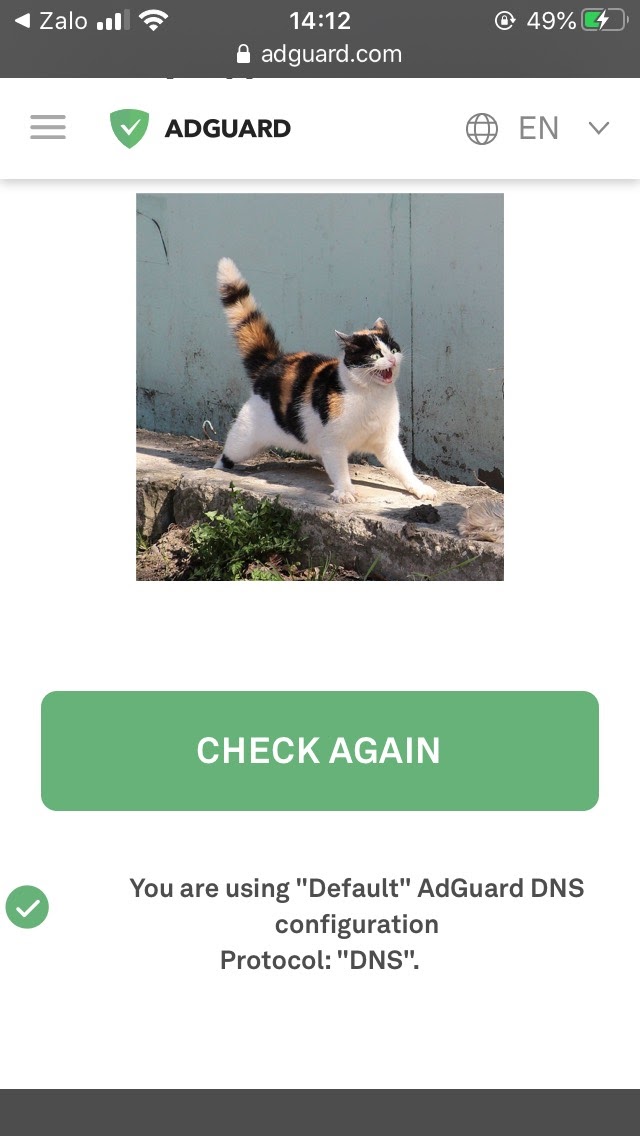
>>>>>Xem thêm: Tựa game nổi tiêng Injustice: Gods Among Us đang miễn phí vĩnh viễn trên Steam
Các máy chủ DNS mặc định này chặn tất cả các loại quảng cáo và theo dõi ở mọi nơi trên iPhone hoặc iPad của bạn. Ngoài ra, AdGuard cũng cung cấp DNS bộ lọc gia đình, ngoài việc chặn theo dõi và quảng cáo không mong muốn, còn cung cấp bảo vệ chống lại nội dung người lớn, trang web độc hại và cho phép duyệt web an toàn.
Hy vọng bài viết này giúp ích các bạn chặn được những mẫu quàng cáo khó chịu trên iPhone nhé!
Xem thêm Thủ thuật – Ứng dụng hay
- Hướng dẫn mở khóa iPhone khi lỡ quên mật khẩu
- Cách kiểm tra thời hạn bảo hành và ngày kích hoạt của iPhone
- Cách để ghi âm cuộc gọi trên iPhone đơn giản nhất
Đức Hải
HnamMobile
